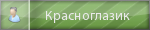Легенда: Есть сервак на роботе на нем весит прокси (squid) изначально было проблемс с торрент трекерами нашел выход проблему (deluge и перекидывание портов) но тогда все начали качать и т.д.
Проблемы: 1) Все качают, 2) Нету машины на работе (нотник собой таскаю).
Решил проблему так: поставил на шлюз (КентОС) rtorrent
поднял ФТП на том же сервере и настроил rtorrent так чтобы все скачанные файлы попадали на ФТП и теперь могу забрать файл с ФТП.
Теперь качаю днем и ночью 24/7)
rTorrent — текстовый клиент BitTorrent, написанный на языке C++ для Linux и других Unix‐подобных операционных систем, на основе библиотеки libTorrent (не путать с libtorrent).
Использует библиотеку ncurses для вывода. Отличается нетребовательностью к системным ресурсам.
rTorrent — свободное программное обеспечение, распространяемое на условиях GNU General Public License.
Установка vsftpd
Установка rTorrent (все легко и просто)
Код: Выделить всё
su - # Пароль root'a
yum -y install rtorrent # ставим рторрент из реп
Код: Выделить всё
touch ~/.rtorrent.rcКод: Выделить всё
min_peers = 1 #минимальное число пиров на торент
max_peers = 10 #максимальное число пиров на торент
download_rate = 0 #максимальная скорость загрузки
upload_rate = 25 #минимальная скорость отдачи
directory = /var/ftp/pub/ #каталог для сохранения закачек или от куда буду сидироваться торенты.
session = /var/ftp/pub/session/ #каталог куда будет сохраняться состояние торентов. Здесь, в этом примере, они сохраняются в папку session
schedule = watch_directory,5,5,load_start=/var/ftp/pub/*.torrent #rtorrent каждые 5 секунд проверяет этот каталог на новые *.torrent файлы и если они есть то ставит их на закачку
port_range = 1024-65535 #номер порта (или нескольких портов) который открывает клиент для обмена данными. Если требуется только один порт - вводим порт-порт.
port_random = no #случайный выбор порта для обмена данными. В данном случае он отключен
check_hash = yes #проверять хэш торрента после закачки
use_udp_trackers = yes #использовать UDP-соединение с трекером
session_save = yes #сохранять сессию
[spoilerИнформация:]В левом нижнем углу написано [Throttle off/off KB]. Это лимиты на Upload (отдачу) и Download (закачку) соответственно. По умолчанию они выключены. Их можно изменить кнопками a/z, s/x, d/c для изменения лимита отдачи вверх/вниз по 1, 5 и 50 кб/с соответственно, и те же буквы при нажатом Shift или CapsLock для изменения лимита закачки.
Рассмотрим сам торрент. Сначала идет название, далее написано Rate и указаны текущие скорости отдачи и скачивания. После этого сколько было отдано с данного торрента. В квадратных скобках идет рейтинг (являющийся соотношением скачанного/отданного. Если есть слово Inactive означает, что торрент неактивен (на паузе).
В верхней строке написано View: main. Всего их 7: переключаемых кнопками 1-7:
1. Main - по умолчанию.
2. Name - показ торрентов с сортировкой по имени.
3. Started - показ только запущенных торрентов.
4. Stopped - показ только остановленных торрентов.
5. Complete - показ только закачанных на 100% торрентов.
6. Incomplete - показ только недокачанных торрентов.
7. Hashing - показ только хешируемых торрентов.
В клиенте используется навигация в стиле Lynx. Так называют способ организации интерфейса, при котором передвижение осуществляется стрелками по правилу: вверх/вниз - в пределах текущего уровня, влево/вправо - на уровень выше и на уровень ниже.
Для примера можно выбрать какую-либо из раздач и нажать стрелку вправо. Мы увидим вот такое меню. Peer list - список пиров
Info - информация о торренте
File list - список файлов в закачиваемом торренте
Tracker list - список трекеров
Chunks seen - просмотреть
Transfer list - список передаваемых кусков
Выберем стрелками пункт File list и нажмём стрелку вправо. Теперь, выбрав нужный файл, можно с помощью пробела поставить ему высокий приоритет (hig) или вообще отказаться от его закачки (off).
Горячие клавиши:
Ctrl+ q отключает программу, повторное нажатие закрывает программу не посылая трэкеру стоп сигнал
кнопки вниз/вверх выбор торрента/адреса
кнопка <- возвращает на предыдущий экран
кнопка -> просмотр состояния загрузки/аплоуда торрента
a | s | d увеличть скорость слота аплоуда на 1/5/50 кб.
A | S | D увеличть скорость слота загрузки на 1/5/50 кб. (Уточняю - буквы большие - нужно нажать Shift или Caps Lock)
z | x | c уменьшить скорость аплоуда на 1/5/50 кб.
Z | X | C уменьшить скорость загрузки на 1/5/50 кб.
1-7 переключение вида на различные окна
Ctrl+S начать закачку
Ctrl+D остановить закачку (повторное нажатие удаляет торент закачку. Сам торрент файл сохраняется)
Ctrl+K закрыть торент и его файлы
Ctrl+R проверить хэш торрента
Ctrl+O изменить директорию на загрузку, торрент должен быть закрыт.
+ | - увеличить уменьшить приоритет загрузки торрента
backspace добавить URL или путь к торренту
l просмотреть лог, чтобы выйти нужно нажать пробел
Ctrl+P вызвать комманду или поменять настройку
Пробел приоритет закачки файла в торренте[/spoiler]
Примечание:
При использовании удаленного управления через SSH есть недостаток. При закрытии окна с SSH соединением - теряется управление rtorrent'ом, хотя сам по себе он будет висеть в процессах.
В этом случае удобно использовать screen или dtach. В последнем мною замечен баг с управлением клавишами (через некоторое время стрелки перестают работать - вместо них управление происходит кнопками p [ ] ' )
Запуск в Screen:
screen -S rtorrent rtorrent
открывается rtorrent, только теперь при нажатии на Ctrl + A + D он свернется в память и будет работать. Можно закрыть SSH соединение.
Восстановление работающего rtorrent командой:
screen -r rtorrent